原标题:"电脑c盘满了怎么办?快速解决的方法!"关于电脑问题教程分享。

相关推荐:
小白一键重装系统教程
U盘工具重装系统
第一:养成日常清理垃圾的习惯
很多朋友的电脑买回来后基本没有清理过系统的垃圾和缓存,一旦时间长了会导致系统盘空间变小和电脑运行变慢。
解决方法:建议养成定期清理系统垃圾,对桌面文件整理,回收站的垃圾删除,可以尝试360或者电脑管家,一般一周一次,习惯因人而异。

第二:软件安装位置调整
很多朋友安装软件的时候都会默认安装地址,其实默认安装位置就是系统C盘了,而往往很多安装软件都带捆绑,没过一段时间系统c盘就会满了。
解决方法:在安装软件的时候注意一下带捆绑或者全家桶安装的,以及把不常用的软件安装到除系统盘外的盘符,这样保证系统盘足够的运行空间。
第三:扩大系统盘空间
目前笔记本电脑的系统盘基本都是装的固态硬盘,有效提高开机速度和系统运行,但是固态硬盘的空间相对机械硬盘来说空间较小,很多时候系统盘没几个月就装满了。
解决方法:尝试给固态扩大空间。可以试下傲梅分区工具尝试给C盘增加空间,上面有相关教程,不推荐本地硬盘管理来扩大空间。

第四:小白重装系统
很多时候通过清理系统垃圾或者删除软件程序,系统盘依然空间不足,这样的情况除了给硬盘扩大空间之外,还有一种有效的解决办法就是重装系统。唯一不足的就是需要备份资料和重新安装软件。
解决方法:下载小白工具后,按照软件提示操作几步就可以完成重装系统了。如果遇到系统问题还可以联系小白技术客服,完全免费的哦!
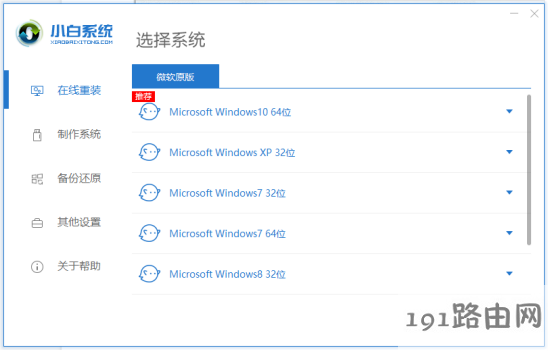
以上就是电脑系统C盘爆满解决方案,最后还有一种办法那就是增加固态硬盘作为系统盘,如果条件允许可以尝试哦。我是小白,让重装系统变得简单,一起学习吧。
相关推荐
1、小白一键重装win10系统
2、笔记本重装win10系统
3、台式机一键重装win10系统
版权声明:本文内容由互联网用户自发贡献,该文观点与技术仅代表作者本人。本站仅提供信息存储空间服务,不拥有所有权,不承担相关法律责任。如发现本站有涉嫌侵权/违法违规的内容, 请发送邮件至 dio@foxmail.com 举报,一经查实,本站将立刻删除。




